Skype-ს აქვს ჩაშენებული კონტაქტების მენეჯერი, რომელიც შექმნილია იმისთვის, რომ დაგეხმაროთ მოძებნოთ ადამიანები და დაამატოთ ისინი თქვენს კონტაქტების სიაში. როგორ აპირებთ Skype-ში კონტაქტების დამატებას, ოდნავ განსხვავდება იმისდა მიხედვით, იყენებთ Skype-ის მობილურ აპს თუ პროგრამის დესკტოპ ვერსიას.
Ნაბიჯი 1
შედით თქვენს ანგარიშში, შეეხეთ სამი წერტილიანი მენიუს ხატულა ნებისმიერი ეკრანის ქვედა მარჯვენა კუთხეში და აირჩიეთ Ხალხის დამატება ამომხტარ მენიუში.
დღის ვიდეო
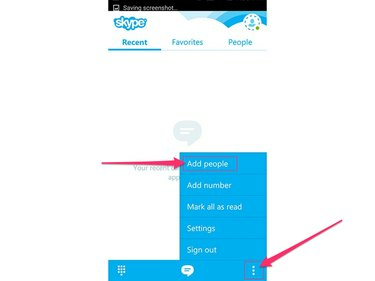
სურათის კრედიტი: სურათი Microsoft-ის თავაზიანობით
ნაბიჯი 2
გამოიყენეთ საძიებო ველი ეკრანის ზედა ნაწილში, რათა მოძებნოთ ადამიანი, რომლის დამატებაც გსურთ. შეგიძლიათ მოძებნოთ სახელი, სკაიპის სახელი ან ელ.ფოსტის მისამართი. როდესაც იპოვით ადამიანს, შეეხეთ მის სახელს ძიების შედეგების სიაში.

სურათის კრედიტი: სურათი Microsoft-ის თავაზიანობით
ნაბიჯი 3
შეეხეთ Კონტაქტებში დამატება ღილაკზე, სურვილის შემთხვევაში დაამატეთ შეტყობინება პირს მითითებულ ველში და შემდეგ შეეხეთ გამშვები ნიშნის ხატულა ან გაგზავნა ღილაკი პირისთვის საკონტაქტო მოთხოვნის გასაგზავნად. პირი ხელმისაწვდომია კომუნიკაციისთვის მხოლოდ მოთხოვნის მიღების შემდეგ.
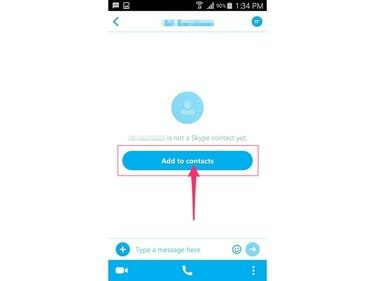
სურათის კრედიტი: სურათი Microsoft-ის თავაზიანობით
მიუხედავად იმისა, რომ არსებობს Skype-ის რამდენიმე ვერსია დესკტოპის კომპიუტერებისთვის, კონტაქტების ძებნა მუშაობს არსებითად ერთნაირად ყველა მათგანში -- თუმცა არის მცირე ვარიაციები, ძირითადად, როგორ გახსნით საძიებო ინსტრუმენტი. Windows 8-ის ვერსიაში დააწკაპუნეთ ხალხი ხატულა, დააწკაპუნეთ Კონტაქტის დამატება ხატულა და მოძებნეთ კონტაქტი. Macs-ის ვერსიაში დააწკაპუნეთ კონტაქტები მარცხენა სვეტში და შემდეგ აირჩიეთ Კონტაქტის დამატება.
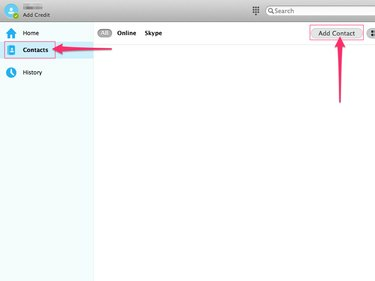
სურათის კრედიტი: სურათი Microsoft-ის თავაზიანობით
განურჩევლად ოპერაციული სისტემისა, რომელსაც თქვენ აწარმოებთ, თქვენ შემდეგ შეიყვანთ იმ კონტაქტის სახელს, სკაიპის სახელს ან ელფოსტის მისამართს, რომლის დამატებაც გსურთ. აირჩიეთ ადამიანი ძიების შედეგების სიაში და დააწკაპუნეთ Კონტაქტებში დამატება. სურვილის შემთხვევაში შეიყვანეთ შეტყობინება პირს და შემდეგ დააწკაპუნეთ გაგზავნა ღილაკი საკონტაქტო მოთხოვნის გასაგზავნად. კონტაქტმა უნდა დაამტკიცოს თქვენი მოთხოვნა, სანამ ის გამოჩნდება თქვენს Skype კონტაქტების სიაში.
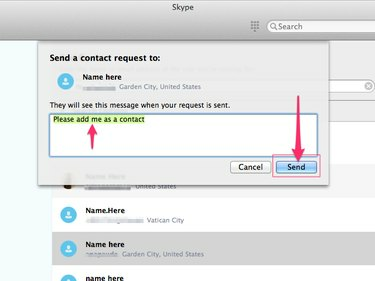
სურათის კრედიტი: სურათი Microsoft-ის თავაზიანობით
რჩევა
სანამ კონტაქტი არ დაადასტურებს თქვენს მოთხოვნას, თქვენს კონტაქტების სიაში მისი სახელის გვერდით გამოჩნდება კითხვის ნიშანი. მოთხოვნის დამტკიცების შემდეგ, პირის სკაიპის სტატუსი გამოჩნდება მის სახელთან.
როდესაც შედიხართ Skype-ში Microsoft-ის ანგარიშის გამოყენებით, თქვენი Messenger-ის კონტაქტები ავტომატურად შემოიტანება თქვენს კონტაქტების სიაში.
Skype ასევე საშუალებას გაძლევთ კონტაქტების იმპორტი Facebook-დან. Skype-ის Windows 8 და Windows Desktop ვერსიებში დააწკაპუნეთ კონტაქტები მთავარ მენიუში და აირჩიეთ კონტაქტების იმპორტი. შეიყვანეთ თქვენი Facebook მომხმარებლის სახელი და პაროლი მითითებულ ველებში და შემდეგ დააწკაპუნეთ იმპორტი ღილაკი.
დააწკაპუნეთ მაუსის მარჯვენა ღილაკით ეკრანზე ნებისმიერ ადგილას თანამედროვეში სკაიპის Windows 8 ვერსია და აირჩიეთ შეინახეთ ნომერი მობილურის ან სტაციონარული ნომრის დასამატებლად. შეიყვანეთ სახელი და ტელეფონის ნომერი მითითებულ ველებში და შემდეგ დააწკაპუნეთ Შენახვა.




